Niekedy nemusí stačiť iba sledovať streamované video, kým je vysielané. Možno ste s webovými kolegami alebo s lepšou polovicou a chcete ich zaznamenať na bezpečné uloženie, prípadne sledujete prezentáciu alebo živé hranie a chcete ich uložiť do miestneho systému, aby ste mohli znova pozerať sa naň kedykoľvek a bez pripojenia na internet.
Aj keď môže byť ťažké takmer nemožné zaznamenať tok priamo, v závislosti od toho, ktorá technológia sa používa na jeho odoslanie do počítača, môžete použiť jednoduchšiu metódu, ktorá funguje neustále a je úplne nezávislá od technológie a programov streamovania. slúži na zobrazenie obsahu na monitore počítača.
Dômyselná metóda? Nahrávanie obrazovky. Namiesto priameho klepnutia do streamu namiesto toho zaznamenávate, čo sa zobrazuje na monitore.
Zaznamenajte akékoľvek streamované video
Na to môžete použiť viac či menej akýkoľvek záznamník obrazovky. Profesionálne programy, ako je Camtasia, fungujú rovnako ako bezplatné alternatívy, ako je Camstudio alebo nedávno prehodnotený videorekordér.
V tomto návode budem používať program na nahrávanie obrazovky zadarmo, pretože jeho používanie je jednoduché a prináša skvelé výsledky.
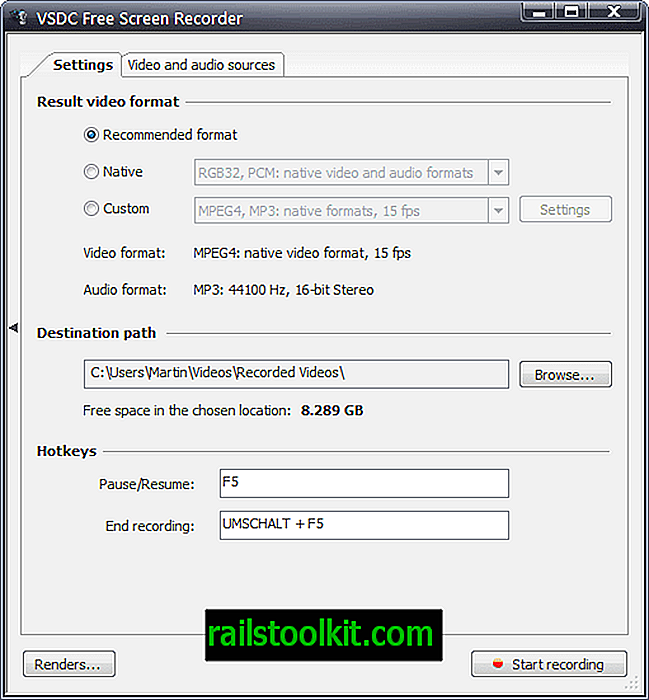
Tu sú kroky, ktoré musíte urobiť na zaznamenanie streamovaného videa na internete:
- Nainštalujte VSDC Free Screen Recorder alebo porovnateľnú aplikáciu.
- Následne spustite softvér a upravte nastavenia formátu videa podľa svojich predstáv. Možno budete chcieť zvýšiť počet snímok za sekundu v odporúčanom formáte (15) na taký, ktorý má za následok lepšiu skúsenosť, napr. Na 25 alebo 30 snímok za sekundu.
- Akonáhle budete hotoví, môžete tiež zmeniť cieľovú cestu, ktorá definuje, kam sa výsledné video uloží. Ako bolo zdôraznené v komentároch na pôvodnej recenznej stránke, program má momentálne chybu, takže zmeny v ceste sa neuložia. Ak chcete zmeniť cestu, musíte priamo zmeniť cestu v registri.
- Prepnite sa na kartu „Zdroje videa a zvuku“ a podľa potreby povoľte nahrávanie zvuku. Musíte zadať zariadenie na záznam zvuku, napr. Zvukovú kartu a ďalšie parametre.
- Otvorte rozhranie streamovaného videa, ktoré chcete zaznamenať. Môže to byť čokoľvek v ľubovoľnom programe. Streamy môžete otvárať napríklad v programe Twitch, v streame videa v prehrávači VLC Media Player alebo v akejkoľvek inej aplikácii vo vašom systéme. Pokiaľ sa zobrazuje na obrazovke, môžete ju zaznamenať.
- Spustite stream a skontrolujte, či beží v požadovanom rozlíšení.
- Po dokončení kliknite na tlačidlo spustiť nahrávanie a spustite proces.
- Nahrávanie sa nespustí okamžite. Namiesto toho zobrazí priehľadný obdĺžnik, ktorý môžete použiť na definovanie oblasti, ktorú chcete zaznamenať.
- Na zmenu veľkosti obrazovky použite drag and drop a strednú ikonu na pohyb po nej.
- Zostáva už len kliknúť na červené tlačidlo nahrávania a spustiť nahrávanie.

Po spustení nahrávania na vašom systéme si všimnete, že videorekordér zobrazí nový panel s nástrojmi. Môžete ho kedykoľvek použiť na zastavenie alebo pozastavenie nahrávania.
Tip : Klávesové skratky sú k dispozícii, takže nemusíte vôbec používať myš na pozastavenie alebo obnovenie (F5) alebo ukončenie nahrávania (Shift + F5).
Ak ste video kodek nezmenili, výsledné video sa uloží do systému avi vo vašom systéme. Jeho veľkosť do značnej miery závisí od veľkosti záznamu a vybraného kodeku.
Záverečné slová
Nemal som problémy s nahrávaním video streamov pomocou počítača, ktorý má dva roky. V závislosti od výkonu vášho počítača, najmä od rýchlosti pevného disku, ale tiež od procesora a pamäte RAM, to môže pre vás fungovať ešte lepšie alebo sa môžete stretnúť s problémami so záznamom.
Ak spozorujete spomalenie alebo problémy, skúste experimentovať s dostupnými kodekmi alebo sa pokúste zmenšiť veľkosť záznamu videa.














